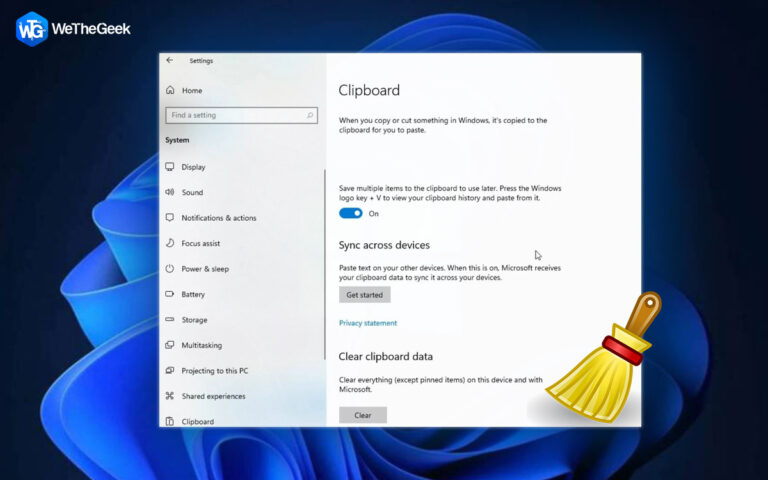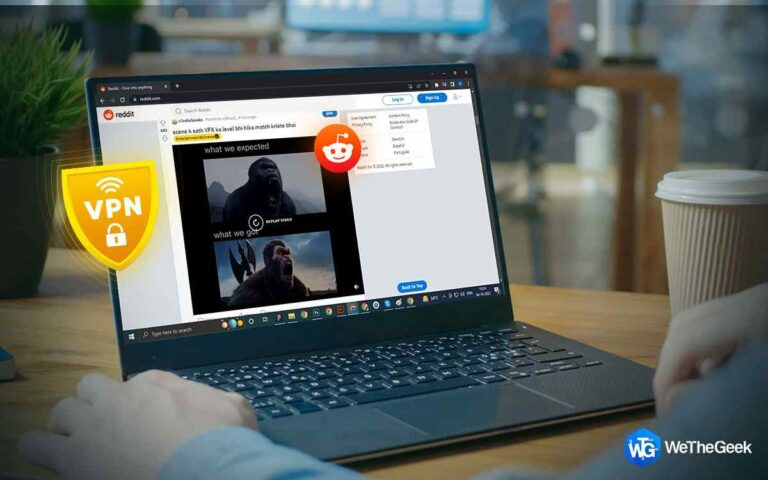7 расширений Google Docs для Chrome, которые вы просто не можете пропустить
Google Docs — это наше любимое место для простого создания и редактирования документов, позволяющее вам получать доступ к своим файлам из любого места. Документы Google быстрее и безопаснее, чем Microsoft Word, которым мы пользуемся уже много лет. Вы можете легко совместно работать над своими проектами и работать над одним и тем же документом со своими товарищами по команде или друзьями.

Вы даже можете загружать свои документы Word в Документы Google и редактировать файлы на ходу. Документы Google — это многофункциональная интерактивная платформа, которая упрощает совместную работу и обеспечивает легкий доступ к работе из любого места. Он автоматически сохраняет ваш документ, поэтому вам не нужно время от времени беспокоиться о сохранении последних изменений вручную. Вы можете использовать Документы Google для создания отчетов, написания статей, информационных бюллетеней или чего-либо еще в личных или официальных целях.
Вы часто пользуетесь Google Docs? Если ваш ответ утвердительный, то у нас есть что предложить. В этом посте мы перечислили 7 расширений Google Docs, которые вы можете использовать лучше всего. Многие расширения Google Sheets и Google Docs для Chrome доступны в Интернете.
7 расширений Google Docs для Chrome, которые повысят вашу продуктивность
# 1 Сэр Links-a-lot
Вы постоянно делитесь документами с другими? Вам следует добавить расширение «Sir Links-a-lot» в браузер Chrome. Это обязательное расширение для Google Docs, которое позволит вам упростить рабочий процесс. Sir Links-a-lot предлагает простые инструменты для быстрого доступа, которые упрощают процесс обмена документами.
Ключевая особенность:
- Он сокращает URL-адрес общего доступа и автоматически создает ссылку bit.ly на документ.
- Также работает с Google Sheets, Google Slides и Drawing.
- Экспортируйте файл в формате PDF.
# 2 Откройте ссылку в Google Docs

Что ж, это расширение Google Docs может сделать вашу жизнь намного проще, чем вы можете себе представить. После добавления этого расширения в Chrome всякий раз, когда вы щелкаете правой кнопкой мыши по любой ссылке или файлу, вы увидите параметр «Открыть в Google Doc Viewer» для быстрого доступа. Он упрощает сложный процесс и предлагает вам доступ к быстрому обмену документами, изображениями или любой другой ссылкой непосредственно в Документах Google.
Ключевая особенность:
- Поддерживает формат файла PDF.
- Устраняет процесс загрузки файла и загружает его прямо в Google Docs.
#3 секреты документов

Содержит ли ваш документ личную и конфиденциальную информацию, такую как данные банковского счета, пароли и т. д.? Расширение DocSecrets Google Docs для Chrome может стать вашим спасителем для повышения конфиденциальности вашего документа. Как только вы добавите это расширение в Chrome, DocSecrets скроет и зашифрует конфиденциальную информацию. Секреты или конфиденциальное содержимое будут отображаться в документе как «выделенные». Пользователи смогут просмотреть его только после ввода правильной кодовой фразы.
Ключевая особенность:
- Шифрует и защищает конфиденциальную информацию, такую как пароли, патентные идеи, секреты, банковские реквизиты и т. д.
- Только раскрывает конфиденциальную информацию после того, как вы введете правильную фразу-пароль.
- Автоматически отслеживает текущую позицию курсора и выделяет секрет.
# 4 Количество слов и страниц для Google Docs

Если вы часто используете Документы Google, мы уверены, что вы знаете, что он не отображает количество слов и страниц в документах. Мы должны использовать комбинацию клавиш Control + Shift + C, чтобы увидеть детали количества слов. Да, это довольно раздражает. Вы можете добавить расширение «Word and Page Count for Google Docs» в свой браузер Chrome, чтобы упростить себе жизнь. После добавления этого расширения в Chrome вы сможете просматривать количество слов в строке состояния в правом нижнем углу.
# 5 ДокуВиз

DocuViz — это полезное расширение Google Docs для Chrome, которое создает всю историю изменений документа, чтобы вы могли просмотреть все изменения. Он показывает точную дату и время редактирования документа. DocuViz может оказаться очень полезным расширением для совместной работы, поскольку вы можете подробно изучить вклад каждого участника.
# 6 Чтение и запись для Google Chrome

А вот и еще одно расширение Google Docs для Chrome, которое вы точно не должны пропустить. Расширение Read&Write повышает вашу уверенность при чтении и письме для всех типов контента. Он предлагает вам множество функций, включая распознавание текста в речь, преобразование речи в текст для диктовки слов, интуитивно понятное предсказание слов, снижение визуального стресса, преобразование PDF-файлов в Word и многое другое.
# 7 Грамматика

Не ошибетесь, выбрав этот! Grammarly может дать толчок вашему стилю письма и предлагает полную помощь в общении. Он выдает предложения в режиме реального времени, которые помогут вам писать лучше и с большей уверенностью. Grammarly направляет вас на каждом этапе, обеспечивая обратную связь по орфографии, грамматике, пунктуации и ясности.
Часто задаваемые вопросы:
Что такое расширения Документов Google?
Расширения и надстройки Google Docs помогают писать более эффективно. Итак, если встроенных функций Google Docs недостаточно, вы можете добавить любое из перечисленных выше расширений в Chrome, чтобы повысить свою производительность.
Как вы используете расширения в Документах Google?
Вот что вам нужно сделать, чтобы использовать расширения в Документах Google. Посетите Интернет-магазин Chromeи найдите любое расширение Google Docs, которое вам нужно использовать. Нажмите кнопку «Добавить в Chrome», чтобы установить расширение. Как только расширение будет добавлено в ваш браузер, запустите Google Docs и нажмите значок «Расширение» (в форме головоломки), расположенный в адресной строке, чтобы включить его.
Вывод
Вот 7 лучших расширений Google Docs для Chrome, которые улучшат ваше письмо и рабочий процесс. Поднимите возможности Документов Google на совершенно новый уровень, добавив множество расширений в свой веб-браузер. Дайте нам знать, какой из них вам понравился больше всего. Не стесняйтесь делиться своими предложениями в поле для комментариев.